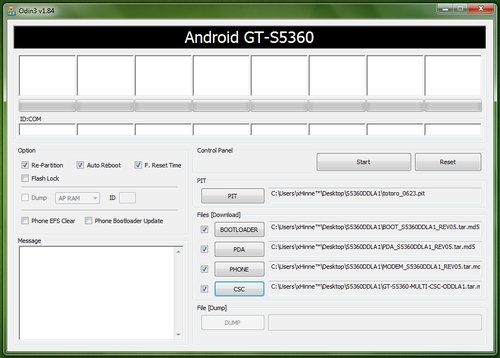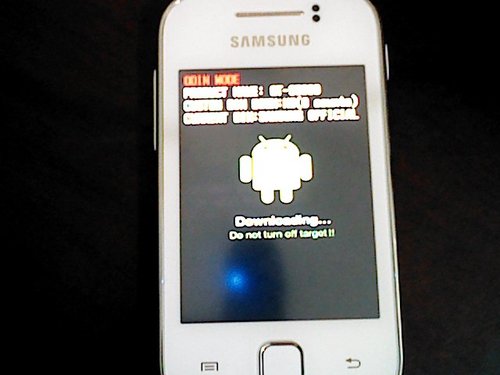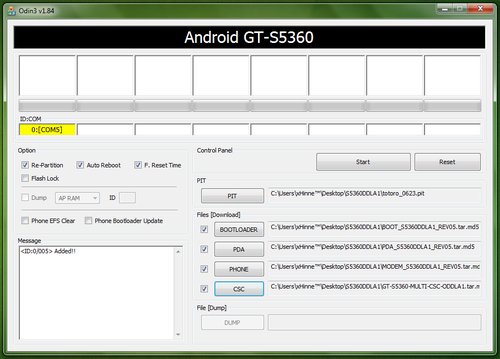langsung saja menuju cara Root Galaxy Young s5360. Bagi yang belum mengerti apa itu root bisa dibaca di sini.
Jika sudah merasa yakin untuk melakukan Root, ikuti langkah dibawah ini
Pertama
Persiapan :
1. update.zip download
di sini
2. Ponsel Samsung Galaxy Young S5360.
Kedua
Langkah-langkah :
1. Taruh atau tempatkan "update.zip" di sd card di luar folder agar mempermudah proses root.
2. Kemudian matikan ponsel anda hingga layar berwarna hitam atau ponsel benar-benar telah mati.
3. Selanjutnya masuk ke recovery mode dengan cara menekan tombol volume up+home+tombol power secara bersamaan selama kurang lebih 12-15 detik hingga masuk ke recovery mode.
4. Di sini anda menggunakan tombol untuk menggerakkan ke atas atau kebawah, volume up ( atas ) volume down ( bawah ) dan tombol home untuk mengeksekusi atau = tombol ok, Home ( ok )
Pilih "apply update from sd card" .
5. Lalu pilih "update.zip" di sdcard anda.
tunggu hingga proses selesai. Biasanya tidak berlangsung lama ( kurang dari 5 detik ).
6. Lalu pilih "reboot system now" . biarkan ponsel anda sampai hidup kembali.
7. kemudian cek apl "SuperUser".
kalau ada berarti proses root berhasil
Saya telah mencoba proses root ini menggunakan ponsel Samsung Galaxy Young GT-S5360 dan berhasil.
Apabila terjadi kerusakan atau kegagalan pada saat proses root maupun setelah root. Saya tidak bertanggung jawab karena saya hanya membagi pengalaman dan info.
Hal-hal yang tidak boleh terjadi pada saat proses root.
1. ponsel mati saat proses root.
Ini dapat menyebabkan kerusakan pada ponsel.
pada saat proses root sebaiknya baterai terisi minimal 30%.
2. Salah menekan tombol.
sebelum melakukan rooting sebaiknya menulis terlebih dahulu langkah-langkahnya agar tidak terjadi kesalahan. Jangan terburu-buru menekan tombol pada saat proses root, sebaiknya pelan pelan saja.
Jika sudah merasa yakin untuk melakukan Root, ikuti langkah dibawah ini
Pertama
Persiapan :
1. update.zip download
di sini
2. Ponsel Samsung Galaxy Young S5360.
Kedua
Langkah-langkah :
1. Taruh atau tempatkan "update.zip" di sd card di luar folder agar mempermudah proses root.
2. Kemudian matikan ponsel anda hingga layar berwarna hitam atau ponsel benar-benar telah mati.
3. Selanjutnya masuk ke recovery mode dengan cara menekan tombol volume up+home+tombol power secara bersamaan selama kurang lebih 12-15 detik hingga masuk ke recovery mode.
4. Di sini anda menggunakan tombol untuk menggerakkan ke atas atau kebawah, volume up ( atas ) volume down ( bawah ) dan tombol home untuk mengeksekusi atau = tombol ok, Home ( ok )
Pilih "apply update from sd card" .
5. Lalu pilih "update.zip" di sdcard anda.
tunggu hingga proses selesai. Biasanya tidak berlangsung lama ( kurang dari 5 detik ).
6. Lalu pilih "reboot system now" . biarkan ponsel anda sampai hidup kembali.
7. kemudian cek apl "SuperUser".
kalau ada berarti proses root berhasil
Saya telah mencoba proses root ini menggunakan ponsel Samsung Galaxy Young GT-S5360 dan berhasil.
Apabila terjadi kerusakan atau kegagalan pada saat proses root maupun setelah root. Saya tidak bertanggung jawab karena saya hanya membagi pengalaman dan info.
Hal-hal yang tidak boleh terjadi pada saat proses root.
1. ponsel mati saat proses root.
Ini dapat menyebabkan kerusakan pada ponsel.
pada saat proses root sebaiknya baterai terisi minimal 30%.
2. Salah menekan tombol.
sebelum melakukan rooting sebaiknya menulis terlebih dahulu langkah-langkahnya agar tidak terjadi kesalahan. Jangan terburu-buru menekan tombol pada saat proses root, sebaiknya pelan pelan saja.